Mainos
Annat puhelimesi näyttääksesi jollekulle valokuvan. Seuraavaksi tiedät, että ystäväsi on ottanut vapauden käydä läpi kaikki galleriasi kuvat, mukaan lukien ne kiusalliset kuvat, joita et koskaan halunnut kenenkään näkevän. Joissakin tapauksissa he saattavat jopa "vahingossa" painaa Koti-painiketta ja alkaa nuuskimaan puhelintasi!
Puhelimemme ovat hyvin samankaltaisia kuin henkilökohtaiset tietokoneemme, eikä se, että sormet käyvät läpi tavaroiden, ei ole koskaan hyvä tunne. Mutta miten pysäytät ne? Jos pyydät jotakuta lopettamaan nuuskimisen, et vain vaaranna loukata häntä, vaan myös vihjaat, että sinulla on jotain salattavaa. Mutta vain siksi välität yksityisyydestäsi Mikä on PRISM? Kaikki mitä sinun tarvitsee tietääYhdysvaltain kansallisella turvallisuusvirastolla on pääsy kaikkiin tietoihin, joita tallennat yhdysvaltalaisilta palveluntarjoajilta, kuten Google Microsoft, Yahoo ja Facebook. He myös todennäköisesti valvovat suurinta osaa alueen halki kulkevasta liikenteestä... Lue lisää ei tarkoita, että olet rikollinen, eihän?
On helppo tapa ratkaista tämä sotku: kaappisovellukset! Alla olevien Android-sovellusten avulla voit lukita tiettyjä kuvia galleriassasi tai tiettyjä sovelluksia päälle puhelimesi, joten kuka tahansa nuuskii, he eivät koskaan näe sitä, mitä et halua heidän näkevän katso.
Gallery Lock on täydellinen sovellus yllä mainittuun gallerian skenaarioon. Jos haluat näyttää kuvia ystävillesi, mutta et halua heidän käyvän läpi koko galleriasi, tämä sovellus voi auttaa.
Gallery Lock on salasanalla suojattu sovellus, jonka avulla voit luoda piilotettuja kansioita. Voit lisätä mihin tahansa kuva- tai videotiedostoon näihin kansioihin ja pohjimmiltaan luoda vaihtoehtoisen gallerian, johon vain sinulla on pääsy.

Kun piilotat joitain tiedostoja, ne katoavat tavallisesta galleriastasi, eikä kukaan muu kuin sinä voi nähdä niitä riippumatta siitä, kuinka kauan vierität tiedostojasi. Päästäksesi piilotettuihin tiedostoihisi, sinun tarvitsee vain käynnistää Gallery Locker ja kirjoittaa salasanasi (numero tai kuvio). Tämän jälkeen voit katsella kuviasi ja jopa katsella niitä diaesityksenä musiikin kanssa.
Tunnetko olosi erityisen vainoharhaiseksi? Gallery Lockissa on joitain lisäominaisuuksia juuri sinua varten. Jos pelkäät jonkun yrittävän murtautua sovellukseen, voit asettaa Watch Dog -ominaisuuden. Tämä ottaa automaattisesti kuvan jokaisesta, joka saa salasanasi väärin 3 kertaa peräkkäin.
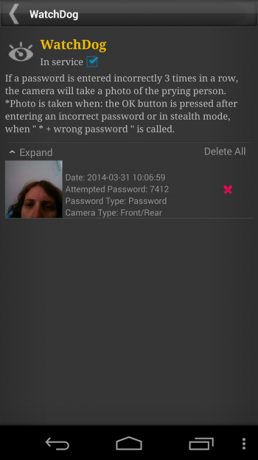
Toinen vaihtoehto on aktivoida sovelluksen Stealth Mode, joka piilottaa sovelluksen kuvakkeen kokonaan sovelluslaatikostasi. Tällä tavalla kukaan ei voi tietää, että se on asennettu, eikä kukaan voi yrittää murtautua sisään. Jos haluat käynnistää sovelluksen sen ollessa piilotilassa, sinun on valittava salasanasi soittosovelluksessa.

Gallery Lock on melko hienostunut sovellus. Käyttöliittymä ei ole intuitiivisin, mutta tutkimalla löydät kaikki ominaisuudet, kuten edistyneen lajittelun ja pilvivarmuuskopioinnin.

Muista vain, ennen kuin poistat sovelluksen täytyy paljastaa tiedostosi. Muuten ne menetetään ikuisesti.
Secure Gallery on hyvin samanlainen kuin Gallery Lock sekä periaatteeltaan että toiminnaltaan. Positiivinen puoli on se, että Secure Galleryssä ei ole mainoksia. Kielteisenä puolena se on vielä vähemmän intuitiivinen kuin Gallery Lock, varsinkin johtuen hieman rikkinäisestä englannista, jota se käyttää asetuksissaan.
Siitä huolimatta päätoiminto on yksinkertainen: valitse valokuvat ja videot galleriastasi ja napauta ”Lukitse” piilottaaksesi ne suojattuun kansioon.

Kun käynnistät sovelluksen nähdäksesi piilotetut tiedostot, sinun on syötettävä salasana (numero, teksti tai kuvio). Aivan kuten Gallery Lockerin, voit piilottaa sovelluksen kuvakkeen sovelluslaatikosta ja käynnistää sen widgetillä tai numerovalitsimesta.
Tämä on kuitenkin niin pitkälle kuin Secure Gallery pääsee. Tässä ei ole Watch Dog -tilaa, ei pilvivarmuuskopiointiintegraatiota eikä musiikkia diaesitykseen. Jos haluat kuitenkin vain piilottaa joitain kuvia, se toimii kauniisti.
Varmista myös täällä näytä kaikki tiedostosi ennen sovelluksen poistamista, jotta et menetä niitä.
Jos olet huolissasi kokonaisista sovelluksista etkä vain joistakin kuvista, Smart App Protector voi auttaa sinua suojaamaan ne. Smart App Protector tukee neljää salasanatyyppiä: numeroita, merkkejä, kuvioita ja eleitä. Voit asettaa yhden salasanan kaikelle tai useita salasanoja eri sovelluksille varmuuden vuoksi.
Valitse Smart App Protectorin päänäytöltä, mitkä sovellukset haluat suojata. Kukaan ei voi käyttää näitä sovelluksia tietämättä salasanaasi.

Suojattujen sovellusten lisäksi sinulla on kaksi muuta luetteloa: Näyttö ja Kierrä. Näytön alla olevat sovellukset pitävät näytön aina päällä, kun käytät niitä, ja Kierrä-kohdassa olevat sovellukset eivät koskaan pyöri automaattisesti.
Aivan kuten Gallery Locker, myös täällä voit piilottaa sen tosiasian, että sovelluksesi on suojattu salasanalla. Napauttamalla "Fake"-painiketta lukitun sovelluksen vieressä voit saada sen näyttämään siltä, että se kaatuu aina, kun joku napauttaa sitä. Painamalla pitkään "OK"-painiketta tässä valintaikkunassa voit kirjoittaa salasanasi tavalliseen tapaan.

Jos et halua sekoilla useammilla asetuksilla, voit ehdottomasti jättää asian siihen, mutta Smart App Protector tarjoaa joitain edistyneitä ominaisuuksia, jotka kannattaa tarkistaa, jos sinulla on kärsivällisyyttä.
Esimerkiksi tässäkin voit asettaa "Observer"-tilan ottamaan kuvia henkilöistä, jotka ovat saaneet salasanan väärin. Voit myös asettaa sovelluksesi avaamaan lukituksen automaattisesti tiettyinä aikoina, kun ne ovat yhteydessä tiettyihin Wi-Fi-verkkoihin tai kun ne ovat yhteydessä tiettyyn Bluetooth-laitteeseen. Voit jopa asettaa etäsalasanan lukitsemaan ja avaamaan puhelimen tekstiviestillä.

Smart App Protector voi kuitenkin tehdä muutakin kuin vain lukita sovelluksia. Sovelluksen System Lockin avulla voit lukita tietyt puhelimen ominaisuudet, kuten puhelut, liitännät ja muut. Kun olet lukinnut tällaisen ominaisuuden, sinun on syötettävä salasanasi aina, kun haluat käyttää sitä.
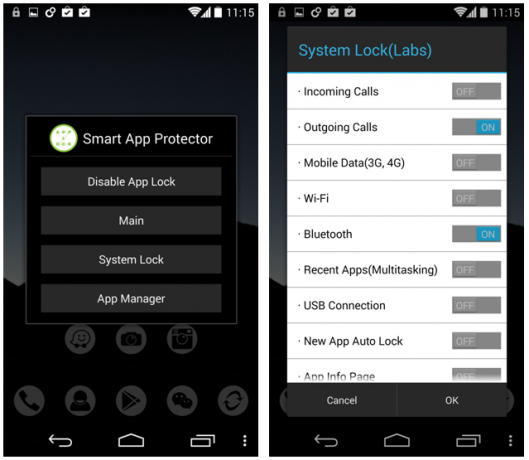
Smart App Protector ei ole monimutkainen sovellus, mutta kaikkien ominaisuuksien löytäminen vaatii hieman tutkimista. Kun saat sen hallintaan, se on loistava tapa suojata sovelluksiasi nuuskivilta sormilta ja liian uteliailta ystäviltä.
Tämän samojen kehittäjien kuin Gallery Lockerin valmistama tämä on täydellinen sovelluslokeron kumppani, jos käytät jo Gallery Lockeria kuvien piilottamiseen.
Perfect App Locker, kuten nimestä voi päätellä, auttaa sinua lukitsemaan ja suojaamaan puhelimesi sovelluksia, jotta muut eivät pääse niihin käsiksi. Se on periaatteessa samanlainen kuin Smart App Protector, mutta siinä on joitain eroja, jotka kannattaa mainita.

Perfect App Lockin avulla jokainen sovellus saa viisi vaihtoehtoa, joista voit valita. Jos vain lukitset sovelluksen lukituspainikkeella, sinun on syötettävä salasanasi (PIN-koodi, kuvio, teksti tai ele) käyttääksesi sitä. Sormenjälkikuvake käynnistää väärennetyn sormenjälkitunnistimen tunkeilijoiden pelottelemiseksi. Salasanakehote tulee näkyviin, kun napautat ohjeita pitkään ja skannaat sitten sormenjälkesi. Jos yrität vain skannata, et pääse pitkälle. Varoituskuvake aktivoi väärennetyn virheilmoituksen (vihjeitä ilmestyy vain ensimmäisillä yrityksillä).
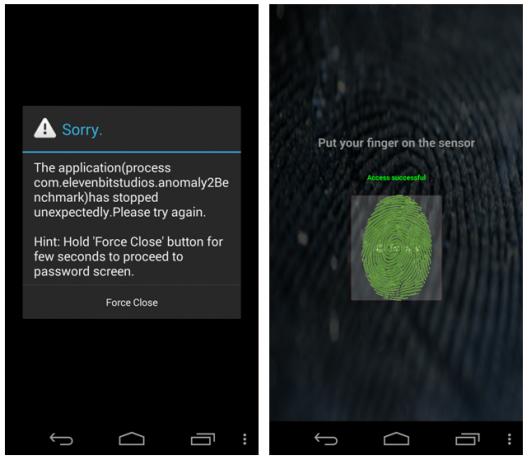
Toinen mielenkiintoinen vaihtoehto on kirkkauden säätö. Yksityisyytesi suojaamiseksi sovellusta käyttäessäsi voit asettaa sen käynnistymään aina alhaisella kirkkaudella (ravista puhelintasi palataksesi automaattiseen kirkkauteen sitä käytettäessä). Voit myös asettaa sovelluksia niin, että ne eivät koskaan pyöri automaattisesti ja pitävät näytön aina päällä.
Tässä suhteessa Perfect App Lockia on helpompi käyttää kuin Smart App Protectoria, mutta lisäominaisuuksia on hieman vaikeampi löytää. Selaa asetuksia löytääksesi esimerkiksi ehdollisen lukituksen ja mahdollisuuden lukita tiettyjä puhelimen ominaisuuksia.

Aivan kuten Gallery Lockerissa, Perfect App Lockissa on myös Watch Dog -ominaisuus, joka ottaa kuvia tunkeilijoista, kun he yrittävät murtautua sovelluksiisi. Voit käynnistää Perfect App Lock -palvelun myös etänä lähettämällä tekstiviestin laitteellesi.
Vaikka sovelluksen kuvauksen mukaan se on mainoksilla tuettu, en ole vielä nähnyt yhtä mainosta käyttäessäni sitä, joten kannattaa kokeilla, vaikka vihaisit mainoksia.
Oletko valmis saamaan yksityisyyttä?
Mikä sovellus kannattaa valita? Aloita päättämällä, mitä haluat suojata. Jos galleriassasi on vain joitain valokuvia tai videoita, et tarvitse täysimittaista sovelluslokeroa. Mene yksinkertaiseen Turvallinen galleria, tai jos haluat lisäturvaa, kokeile Gallerian lukko. Jos kumpikaan näistä ei toimi sinulle, kokeile näitä muita gallerian lukitusmenetelmiä Kuinka piilottaa yksityiset valokuvasi Android-galleriassaMietitkö, kuinka voit piilottaa valokuvia Android-galleriassasi? Tarkista nämä menetelmät pitääksesi salaiset valokuvasi turvassa. Lue lisää .
Jos olet huolissasi siitä, että ihmiset käyttävät muita sovelluksia, kuten sähköpostejasi, tekstejäsi, puhelinlokiasi ja muita yksityisiä tietojasi, etsi sovelluslokero. Smart App Protector on henkilökohtainen mieltymys sen paremman näköiseen käyttöliittymään, mutta jos pidät väärennetystä sormenjälkitunnistimesta, tulet rakastamaan Täydellinen sovelluslukko.
Huomaa, että nämä sovellukset saattavat tarvita paljon sovellusluvat Kuinka Android-sovellusten käyttöoikeudet toimivat ja miksi sinun pitäisi välittääAndroid pakottaa sovellukset ilmoittamaan tarvitsemansa luvat asentaessaan ne. Voit suojata yksityisyyttäsi, turvallisuuttasi ja matkapuhelinlaskuasi kiinnittämällä huomiota käyttöoikeuksiin sovelluksia asennettaessa – vaikka monet käyttäjät... Lue lisää toimiakseen, mutta he tekevät hyvää työtä selittääkseen, miksi he tarvitsevat niitä, ja loppujen lopuksi yksityisyytesi voi vain hyötyä niiden käytöstä. Kerro meille kommenteissa, kuinka suojaat puhelintasi tunkeilijoilta ja mikä sovellus on suosikkisi!
Kuvan luotto: Aseta se
Yaara (@ylancet) on freelance-kirjoittaja, teknologiabloggaaja ja suklaan ystävä, joka on myös biologi ja kokopäiväinen nörtti.

